みなさんこんにちは
今回はお金はあんまりないけどテレビ番組を録画してブルーレイに保存したい
レコーダーはいらないけどパソコンだけでなんとかならないかなと思った人向けに書こうと思います
すでにレコーダーをもっている人にはこの記事は意味がないのですが、レコーダーがないひとにははるかに安い金額で録画&ダビングができるので非常におすすめです
前提条件
まず前提としてインターネット回線、欲を言えば光回線にテレビおよびパソコンが接続していることを前提とします
もしインターネット回線がない人はこの話を読んでも意味はないのでブラウザバックをお願いします
そしてブルーレイレコーダーは持っていないということで話を進めていきます
PC TV Plusとは
PC TV Plusとはソニーストアから発売しているパソコンでテレビ番組を見る、録画、ダビングまでできるすぐれもののwindowsアプリです
対応機器としてはテレビに接続している外付けHDD、ブルーレイレコーダー、nasne、ひかりTVやスカパー、RECBOXまで様々な機種に対応しています
もし家にブルーレイレコーダーがないもしくはそんなにお金をかけずにブルーレイを焼きたいという人にはうってつけの商品なのです
お値段もPC1台3000円+税からで2台目3台目となればライセンス料はお安くなります
全く案件でもなんでもないのでもしご購入を検討されている人は以下のリンクからお願いします
必要機材
今回はブルーレイレコーダーを持っていない人向けにやっていきます
テレビ
PC TV Plusの中には動作が確認されていないものも存在します
おそらくほとんど動くとは思いますが、保証はしないです。完全に自己責任なので動くかどうかはご自身でご確認ください
ちなみにテレビをまだ持ってないよという人は東芝のREGZAシリーズなら動作します。また、REGZAは他のテレビ商品より少し安いのでコスパの面からみてもおすすめです。
パソコン
パソコンがテレビになるということなのでパソコンは必須です
しかし、このPC TV Plusにはブルーレイに書き込むときはCPUに依存しますので、CPUの性能がそれなりに高いパソコンを買わなければなりません
性能いいやつだと20万超えるんじゃ・・・と思うかもしれませんが、今のPCはそんなに高くありません
リンク先のパソコンは10万程度でCPUもけっこう性能いいのです
もし迷ったらリンク先のPCを買うことをおすすめします
ブルーレイドライブ(外付け可)
今のパソコンのほとんどはディスクドライブなんてついていません
薄型を意識しているのか、デジタル配信が多くなったのか、ディスクドライブなしモデルが大多数を占めます
なのでもしついていない方は外付けのディスクドライブ、できたらブルーレイディスクドライブを用意してください
探すのが面倒な人はこちらのリンク先からお願いします。値段もお手頃でとても使いやすいのでおすすめです
ブルーレイディスク
これがないと録画ができません。今のでもDVDがまだ主流なのですが、DVDだと全く容量が足りないのでブルーレイディスクを購入することをおすすめします
あと、ブルーレイディスクを買うときに「BD-R」を買うのではなく「BD-RE」を買うようにしましょう
BD-REだともし間違えたときに内容を削除できるフォーマットなのです
値段も実はそんなに変わらないので、ブルーレイを買うときはBD-REを買うようにしてください
録画対応のハードディスク
みなさん外付けハードディスクには録画対応とそうでないものが存在するのをご存知ですか?
対応していないのに買ってしまうとめちゃくちゃ後悔しますので、もしテレビ録画をご希望の人は説明文にテレビ録画可能という文字はしっかり見つけてから買うようにお願いします
設定準備
テレビとハードディスクをつなぐ
まずはテレビと外付けハードディスクをつないでください
そしてここで注意していただきたいのは、テレビ側で録画用のUSBに差し込んでほしいのです
おそらくテレビの裏側にいくつものUSBがあると思いますが、その中でも録画用と別枠でUSBが存在していますので、そのUSBにしっかり差し込んでください

しっかり確認してください
画像はこちらのサイトから拝借しています

画像は下のサイトから
テレビとパソコンをネットワークにつなぐ
前提条件としてテレビとパソコンをインターネットにつなぐことはお話ししました
なのでまだテレビやパソコンをインターネットにつないでいない人は各種説明書から設定をしてください
もし説明書をなくしたという人はメーカーのホームページにいけば説明書をダウンロードできますので、そちらからお願いします
サーバー設定をする
どういうこと?というとPC TV Plus側でサーバー設定をすることでテレビ側がパソコン上のPC TV Plusを見つけやすくするための機能です
なので、ここはめんどくさがらずに設定してください
まずは右上のカバンみたいなマークを押します
![]()
右上に小さくあります
押したらメニュー一覧から「アプリの設定」を押してください
![]()
開かれた画面から「番組の受信と配信」を押し、赤枠のところを選択してください

最後に「OK」ボタンを押して終了です
パソコン側のネットワークプロファイルを変える
パソコン側も設定が必要です。ここも変更しないとテレビ側がパソコンを認識しません。なので先ほどと同じようにめんどくさがらず設定をお願いします
まずwindowsの設定画面から「ネットワークとインターネット」を選択してください

開いたら次は赤枠のプロパティを押してください

プロパティが開いたら下の画像の「プライベート」を選択してください

これで設定画面をとじ、テレビ側で確認するとパソコン上のPC TV Plusを認識するようになります
ここまでが前準備となります。次はいよいよ使い方です。
使い方
一回パソコン側にダウンロード(ダビング)する
PC TV Plus側でも「ダウンロード」という項目はあるのですが、外付けハードディスクの場合次のようが画面が出てきます

なのでテレビ側でダビングを選択する必要があります
テレビ側で録画したい番組を選択しダビングするを選択してください

そして次の画面でPC TV Plusの接続が確認できたら「はい」を選択してください

画像悪いしちょっと体映ってる・・・
そしたらダビングが開始されますのであとは待つだけです。

ちなみにこのときテレビの画面は消しても大丈夫ですが、パソコンは切らないようにお願いします
ディスクにブルーレイを入れる
パソコンと外付けブルーレイドライブを繋げたら中身をあけ、ブルーレイディスクを挿入してください

画像は下のサイトから拝借しました
書き出しボタンを押す
次にブルーレイディスクに書きだしたい番組(ダウンロードしたものに限ります)を選択し「書き出し」ボタンをおしてください

すると書き出し確認画面が出てきますので画質を通常か3倍圧縮にするかを選択して「開始」を押してください。

ちなみに画質は通常でも3倍圧縮でも対して変わらないので、多くの番組を書きだすためには3倍モードをおすすめします
そして確認画面が何度も出てきますので全て「はい」を選択して書き出しを開始してください



ファイナライズはいらないのでそのまま別機器で再生できる
ブルーレイレコーダーだと通常他の機器で再生するためには「ファイナライズ」という作業が必要なのですが
このPC TV Plusを使えばファイナライズをする必要はなく書き出しをするだけで全て終わります
自分でもやってみたのですが、ちゃんと他の再生機器でも録画番組を再生できたので余計な作業は必要なくなります

余計な待ち時間が無くなるのは助かります
金額差
レコーダーVSブルーレイドライブ+ブルーレイディスク+HDD+PC TV Plus
まずはこちらのブルーレイレコーダー
価格はAmazonで2020/10/23現在で36,818円とそこそこ高額
そして今回そろえた機器(パソコンを除く)
・外付けブルーレイドライブ 6,980円
・ブルーレイディスク50枚 2,909円 1枚当たり58.18円
・外付けハードディスク 9,480円
・PC TV Plus 3,300円
で合計金額22,669円でその差額は
36,818円-22,669円=14,149円とかなりお得になります
ただ外付けハードディスクは安いタイプもあるのでそちらを使うとさらに差額が広がります
レコーダー買うよりかなりお得
あくまでこれはAmazon価格での比較ですので、家電量販店で比較するとさらに差は広がります
23000円でブルーレイの書き出しができるのであればお金を抑えたい人にはかなりいいソフトだと思います
PC TV Plusはわざわざ高価な家電を買う必要もなくなるぐらいのよさを持っていますので、安くおさめたい人はぜひご購入をしてみてください
PC TV Plusを使って感じたデメリット
ここからは実際に感じたデメリットを話します。まぁ所詮簡易ソフトなので本家のブルーレイコレーダーには劣ります。
書き込みは通常と3倍圧縮モードしかない
3倍圧縮だったら何も問題ないのでは?と思うかもしれないが、実はけっこう困ることもある
長時間のテレビ番組(6時間放送など)は3倍圧縮にしても25GBの容量には収まらないのです
ブルーレイレコーダーの場合は自動で収まるように圧縮してくれます
なのでかなり長いテレビ番組でも25GBの容量で足りてしまうのです
しかし、PC TV Plusではそのようなことができないので、もしどうしても収めたい場合はブルーレイの容量を増やすしかないです。
ですが、容量を増やすとその分金額ものしかかってきます。なので本当に書き出したいかどうかはよく考えてから買ったほうがいいと思います
Advanced packを買わないと編集できない
通常のPC TV Plusでは編集はできません。編集をしようと思うとAdvanced packを別で購入しないといけません
しかもAdvanced pack年2000円+税が必要で年単位でのサブスクリプションサービスなのです
正直これはがっかりしてます。PC TV Plusの値段を上げてもいいから編集機能は欲しかったです
PC側へのダウンロードは強制Cドライブ
最近だと起動だけ爆速にしてデータ類はDドライブのハードディスクに保存している人は多いんではないでしょうか
そしてCドライブはSSDで起動だけなので容量もあまり多く載せていないと思います
PC TV Plusではテレビからのダウンロード先にCドライブかDドライブを選択できません
必ずCドライブに保存されますのでCドライブの容量が少ない人はご注意ください
書き出されるとデータが消えてブルーレイディスクから見れない
ダウンロードされたデータは書き出し回数が1回なので1度でも書きだされるとデータが消えてしまいます
なのでせっかくパソコンにダビングしても見れないなんてことも起きてしまいます
まぁそのときはテレビ側で見れば問題はないです。もしくは再生機にブルーレイを挿入してみれば大丈夫です
通常のブルーレイレコーダーに比べたらデメリットはそこそこ多いですが、金額をおさえたい人にはもってこいのソフトです
この記事を読んで参考になれば幸いです
今日も最後まで読んでいただきありがとうございました。
Twitterやってます。もしよろしければフォローお願いします。